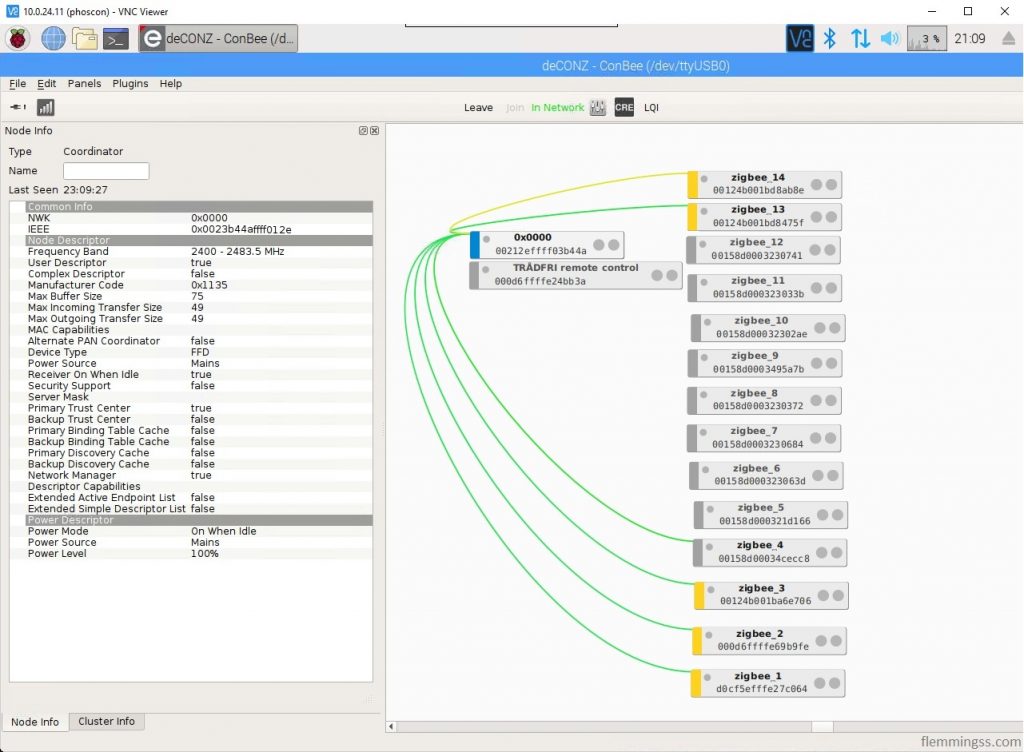Hva er deCONZ, og hvorfor skal du bruke det?
Dresden Elektroniks deCONZ er et gratis program for å kontrollere ZigBee enheter fra et vidt spekter av leverandører. Blant annet Ikea Trådfri, Philips Hue, Xiaomi Aqara, Osram Smart+ og mange flere.
Det betyr at du bare trenger en hub for å kontrollere alt fremfor en hub for hver enkelt leverandør.
deCONZ har også et åpent API, samt integrasjoner mot en hel del hjemmeautomasjonssystemer som Home-Assistant, Domoticz, HomeSeer og openHAB.
Nødvendig utstyr
- Raspberry Pi 1, 2B, 3B eller 3B+ med strømforsyning og et kompatibelt (≥8 GB) SD-kort.
- ConBee, ConBee II eller RaspBee ZigBee grensesnitt.

Last ned SD-kort diskbildet
Den absolutt enkleste måten å installere deCONZ på en Respberry Pi er å laste ned et komplett og klart Raspbian Stretch SD-kort diskbilde med deCONZ og Phoscon ferdig installert.
Phoscon er et enkelt web-grensesnitt for å kontrollere og konfigurere deCONZ.
Diskbildene kan lastes ned her:
Stabil: http://www.dresden-elektronik.de/rpi/sd-card-image/
Beta: http://www.dresden-elektronik.de/rpi/sd-card-image-beta/
Jeg anbefaler å laste ned den siste stabile skrivebordversjonen, som i skrivende stund er Phoscon_Gateway_2019-04-15.xz.
Hvis du vil kan du laste ned en hodeløs versjon (uten GUI).
Når det er sagt anbefaler jeg å benytte skrivebordversjonen fremfor den hodeløse selv om du i utgangspunktet bare trenger Phoscon web-applikasjonen til daglig bruk.
Skrivebordversjonen vil gjøre det mulig å bruke deCONZ direkte, et godt verktøy å ha til fremtidig diagnostisering.
Skriv til SD-kortet
For å skrive diskbildet til SD-kortet last ned og installer Etcher.
Last ned Etcher her: https://www.balena.io/etcher
Etter installasjon, sett SD-kortet inn i datamaskinen og start Etcher.
Klikk Select image og velg diskbildet til Raspbian Stretch. Klikk så Select drive og velg SD-kortet
Klikk Flash! og vent til prosessen er fullført.
Oppsett
Du kan nå koble til ConBee, ConBee II eller RaspBee ZigBee grensesnittet til Raspberry Pi-en og sett inn SD-kortet.
Koble så Raspberry Pi-en til din ruter med en Ethernet kabel og deretter koble til strømforsyningen.
Raspberry Pi-en vil nå automatisk starte opp med deCONZ og Phoscon applikasjonen kjørende.
Den skal i løpet av kort tid være klar til bruk, åpne ruterens DHCP-leie tabell og finn IP-adressen til Raspberry Pi-en.
Tilkobling og innlogging
Det er tre måter å logge seg inn på:
- Hypertext Transfer Protocol (HTTP)
Åpne Phoscon applikasjonen med en nettleser, gå tilhttp://<IP>/pwa/login.html.
Dette er hovedsaklig måten du konfigurerer og styrer ZigBee-nettverket. - Secure Shell (SSH)
Logg på Linux terminalen med en SSH klient. f.eks mRemoteNG eller PuTTY. - Virtual Network Computing (VNC)
Logg på Linux skrivebordet for tilgang til deCONZ GUI-et med en VNC klient. F.eks Real VNC Viewer.
Standard brukernavn/passord er pi/raspbeegw
(Det er anbefalt å endre dette passordet)
Legge til ZigBee enheter
Åpne Phoscon web-grensesnittet. Velg ZigBee grensesnittet og logg inn.
For å åpne menyen klikk på de tre horisontale strekene oppe i venstre hjørne.
Under Devices har du Lights, Switches og Sensors. Klikk på den relevante kategorien og Add new lights/switch/sensor.
Hvis du legger til et lys vil søket etter en ny enhet nå starte, legger du til en bryter eller sensor må produsent og type velges. (Følg instruksjonene).
Hvis du ikke finner enheten prøv å flytt den nærmere ZigBee grensesnittet.
For ConBee/Conbee II kan en USB forlenger-kabel forbedre stabiliteten.
Eksempel på sammenkobling med Ikea Trådfri fjernkontroll:
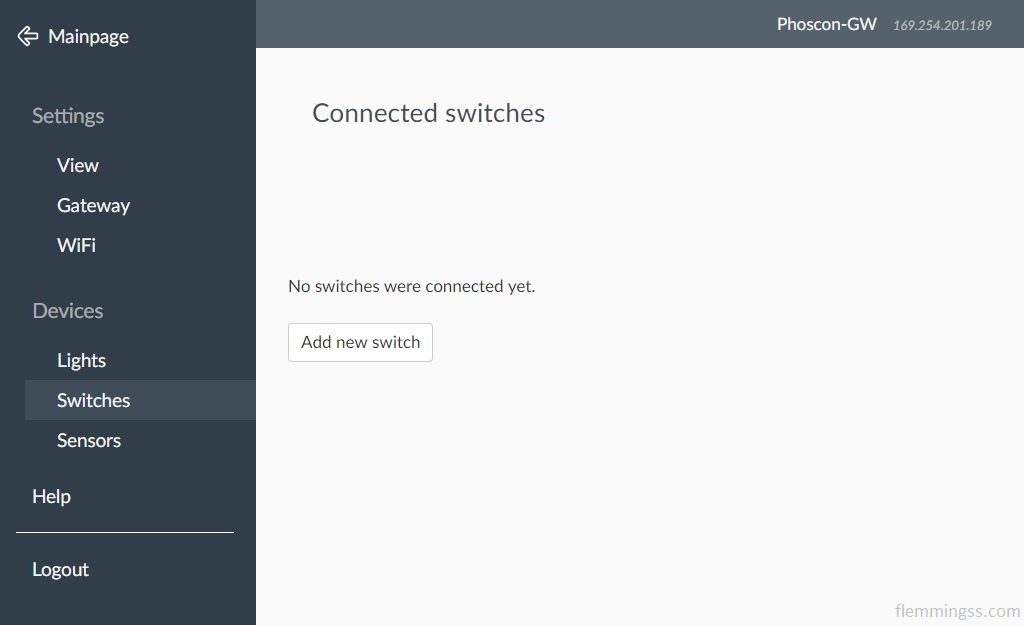
1 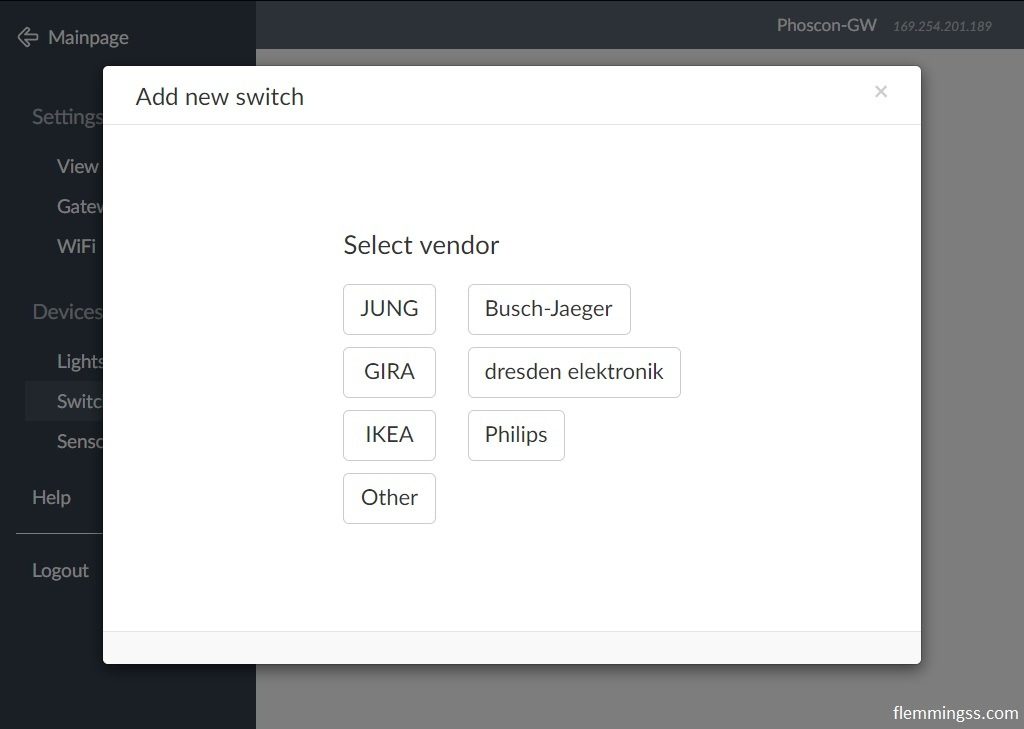
2 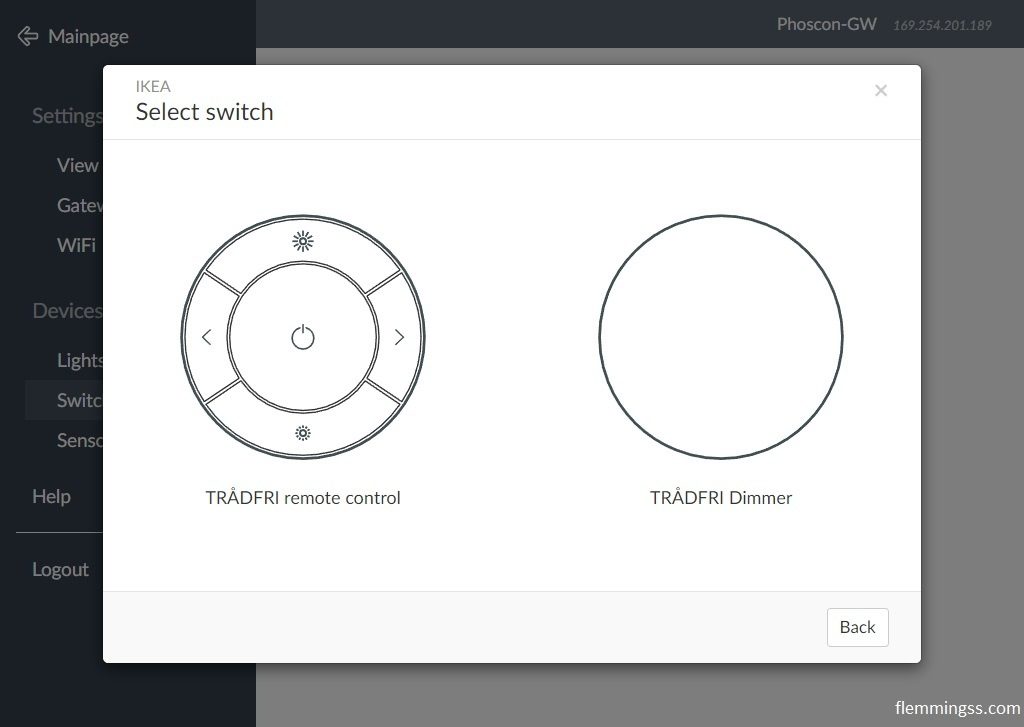
3 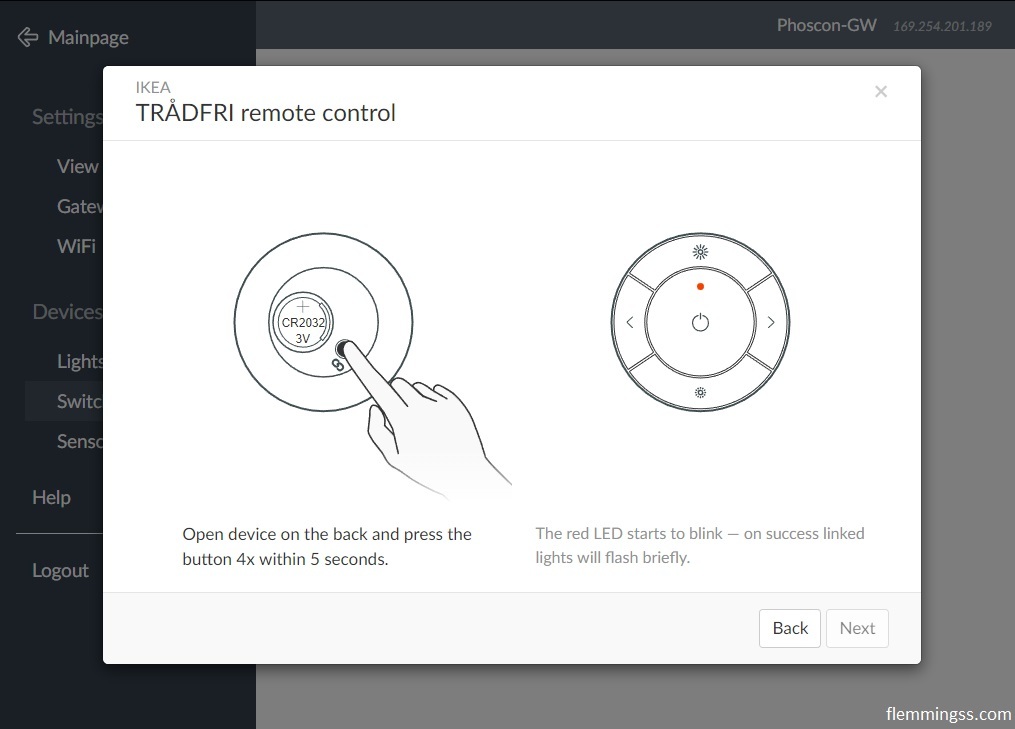
4 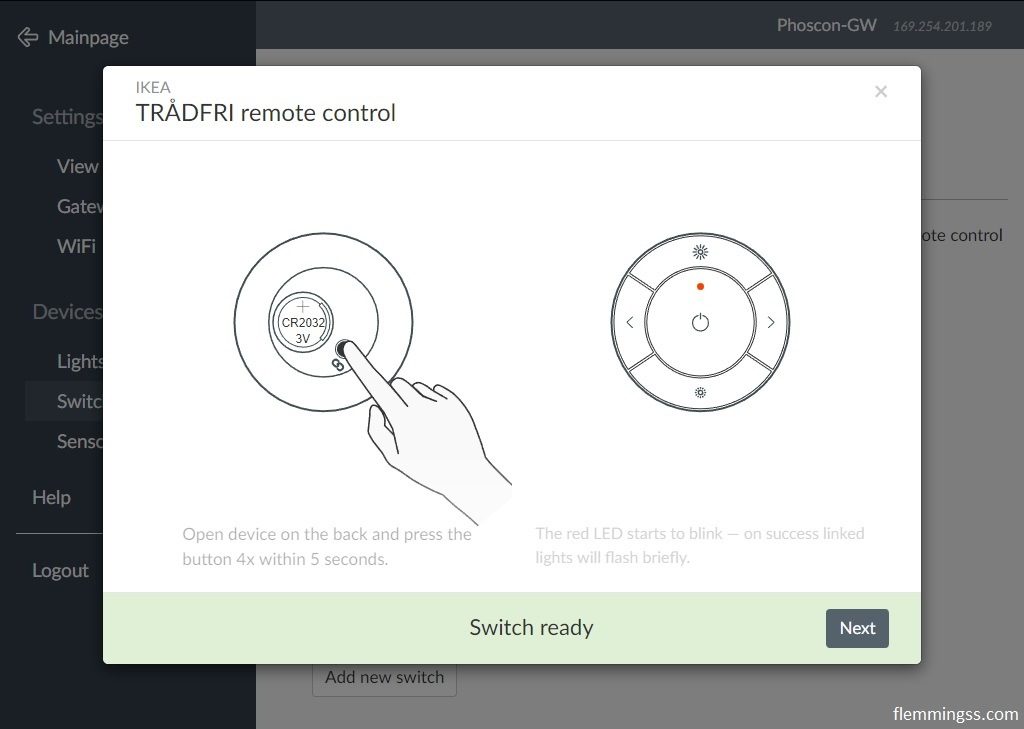
5 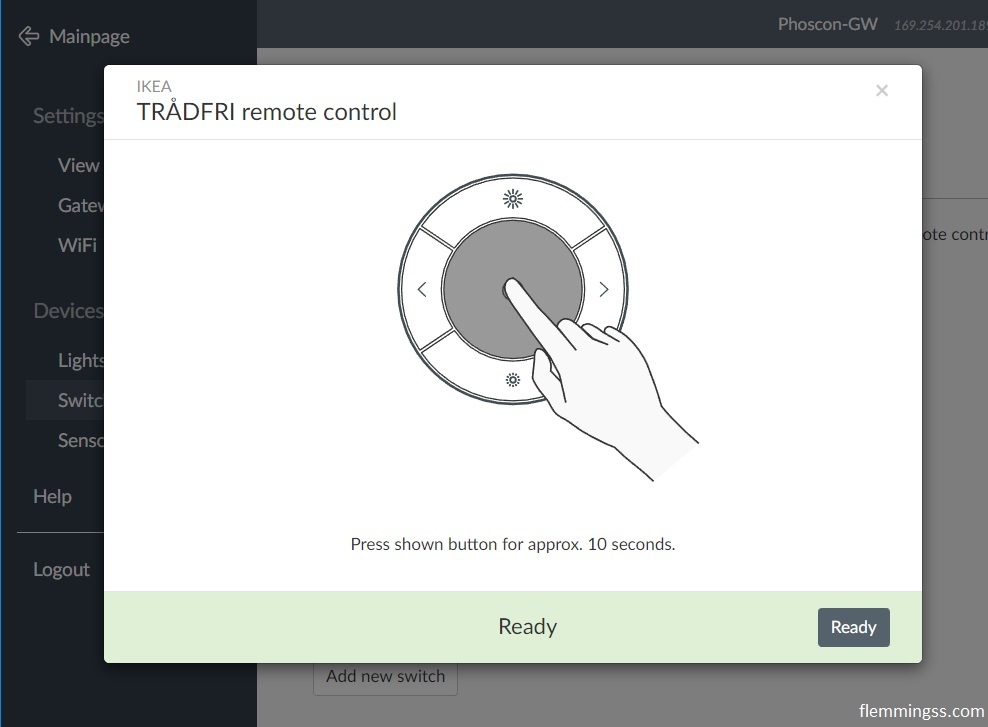
6
Når du er ferdig med å legge til enheter kan du konfigurere brytere, lamper, regler, scener osv fra hovedsiden:
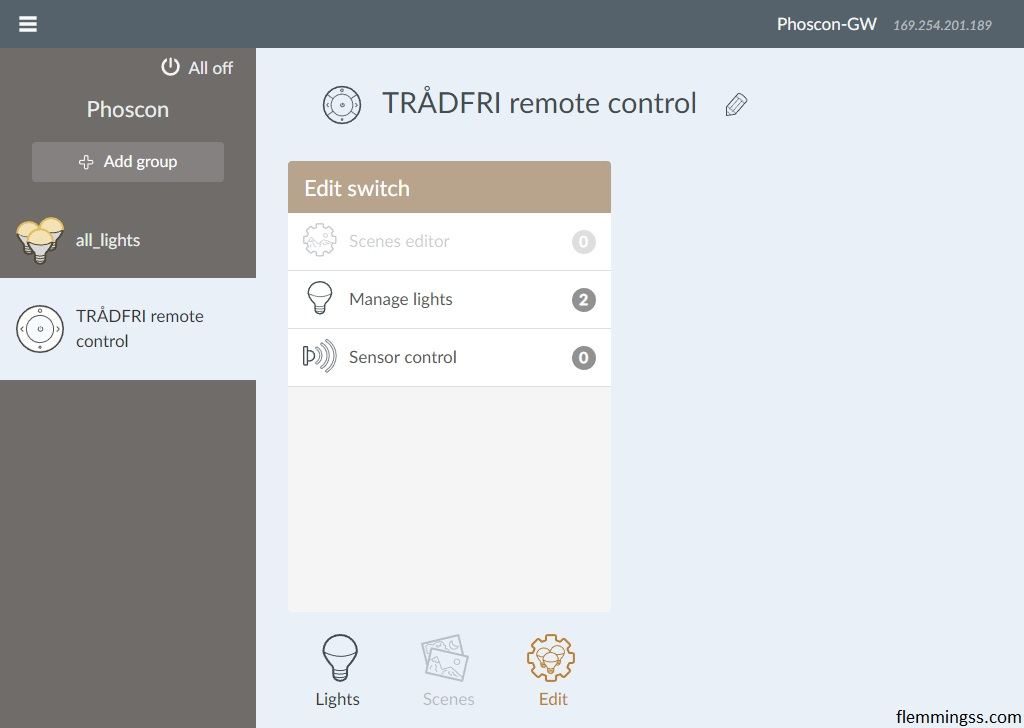
Integrasjon med andre systemer
I menyen velg Gateway under Settings. Her kan du koble opp 3. parts applikasjoner.
Home-Assistant komponent – https://www.home-assistant.io/components/deconz/
HomeSeer JowiHue plugin – http://www.vuyk.info/hs/jowihue/start
Domoticz plugin – https://github.com/Smanar/Domoticz-deCONZ
openHAB binding – https://www.openhab.org/addons/bindings/deconz/
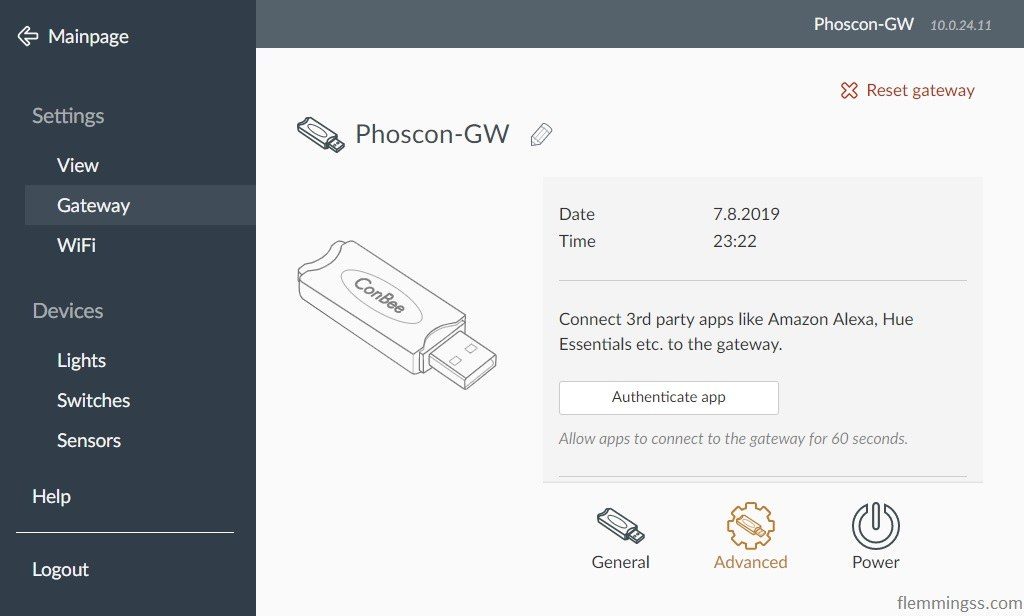
deCONZ GUI
Hvis du logger inn med VNC vil deCONZ GUI-et være synlig. Her kan du se flere detaljer om ditt ZigBee-nettverk og gjøre mer avansert konfigurasjon, men det er over omfanget til denne veiledningen .